皆さんは家に帰る時間を連絡する派ですか?
当方はLINEで「今から帰ります」と連絡しています。
勿論、当方の場合、「連絡せい!」と言われているからですが…。
というこで、「連絡せい!」ストレスフリーのためにガシェットの力、いや…WEBサービスの力を借りることにしました。
今回はifttt(イフトと読みます)を使って、スマホの位置情報とLINEの連携をやってみたいと思います。
そもそもifttt(イフト)とは?
iftttとは・・・
イフトは様々なアプリを組み合わせてオリジナルのアプリを簡単に作るための仕組みとご理解下さい。
例えばこんなことができます。
「スマートスピーカーで話した内容をTwitterにツイートする」みたいなことも出来ます。
このように、「このアプリでこうしたら、あのアプリでこうなる」みたいなことが可能です。(※)
(※)捕捉ですが、iffftの説明は便宜上の嘘を書いています。ウィキペディアに載ってそうな内容を書くと、大半の人が「?」になること間違いなかったので、概念を伝えることを重視しました。ご容赦を!
IFTTT(イフト)を使う前の準備
まずはダウンロードをしないと始まりません。
まずはIFTTTのダウンロードを以下よりしてください。
ダウンロードしたらインストールしてください。起動すると以下の画面が表示されるので、とりあえずスワイプします。
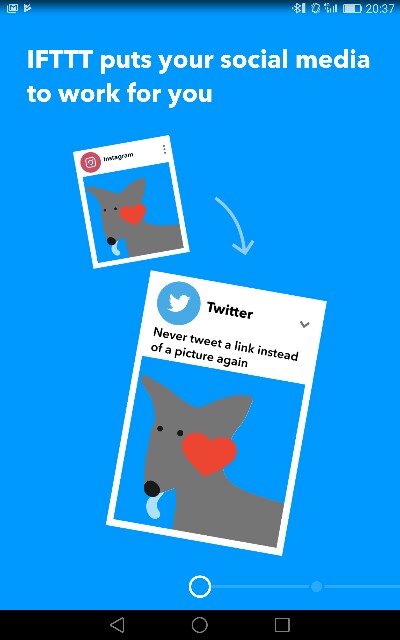
google アカウントか、Face bookアカウントで登録するか聞かれるのでお好きな方でどうぞ。当方はgoogle アカウントを選びました。
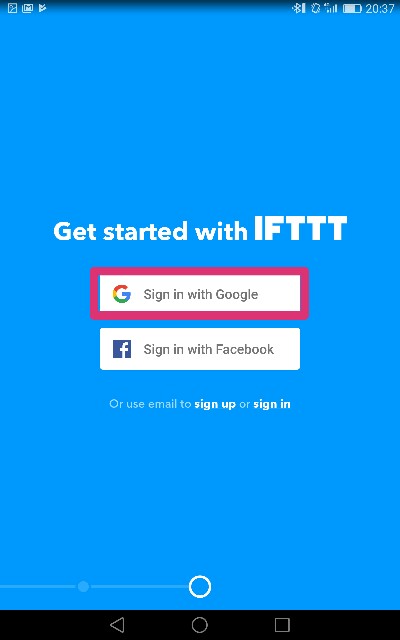
アカウントが表示されるので、該当アカウントをタップします。
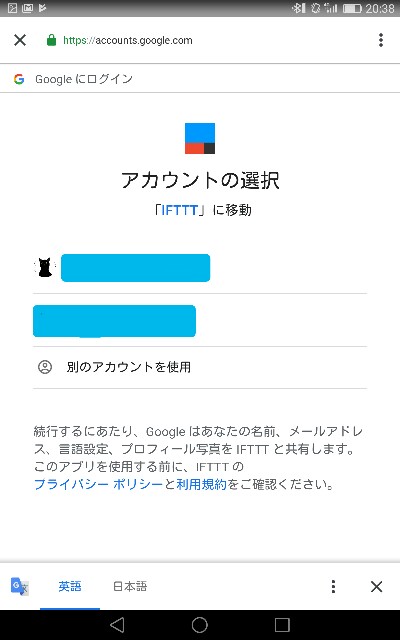
これで登録完了です。
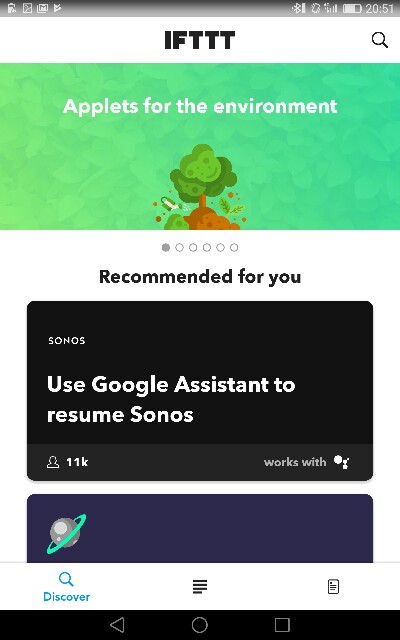
IFTTTでGPSとLINEを連携してみる
ということで、本命のGPS×LINEで「今から帰ります」を自動化したいと思います。
画面右下の赤枠をタップします。
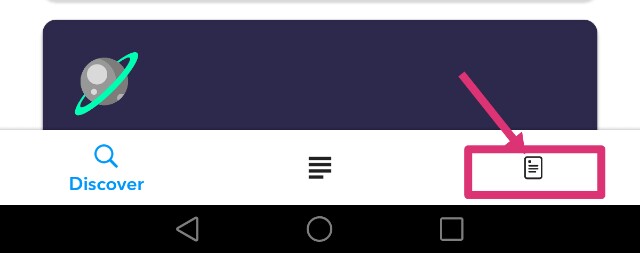
右上の「+」をタップします。
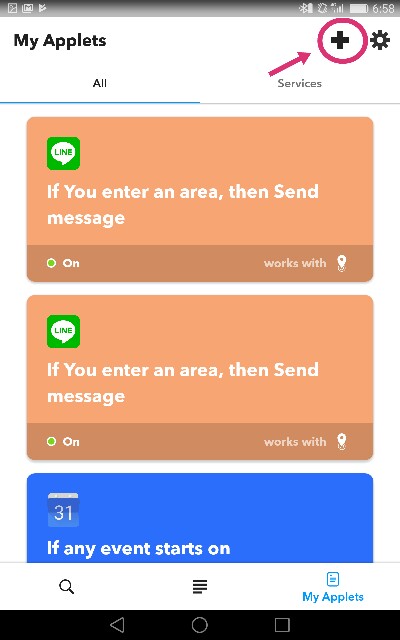
まずは条件作成をします。赤枠の「this」をタップ。
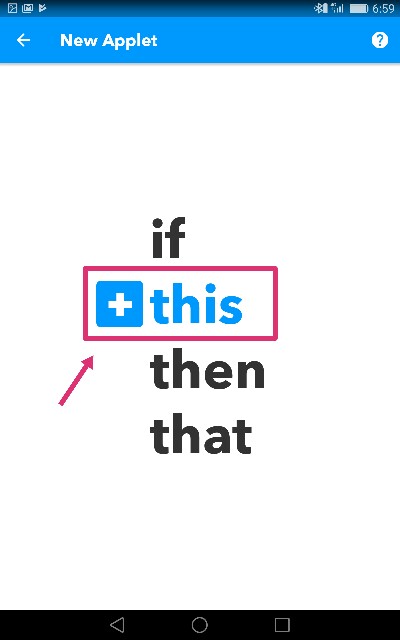
「SearchService」に「location」と入力し、「location」アイコンをタップ。(このあとに、googleアカウントの選択画面が出ると思いますので、いつも使っているアカウントを選択ください。)
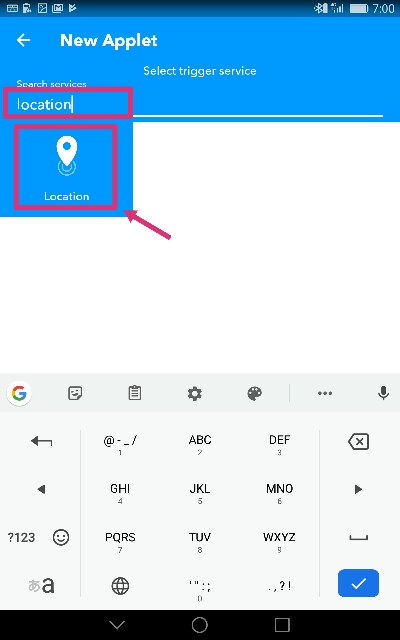
「your on erea enter(あなたが目的エリアに入った)」をタップ。
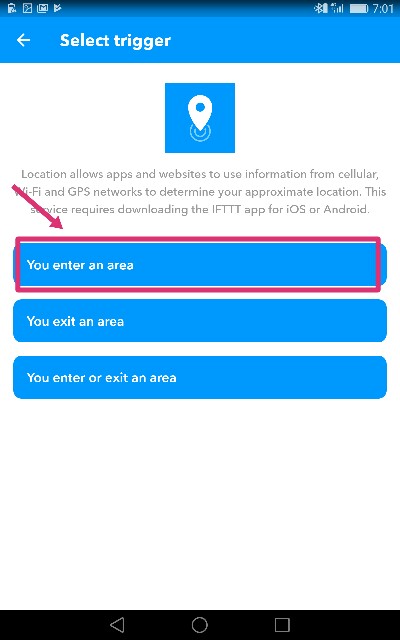
以下の画面が出たら地図をタップ。
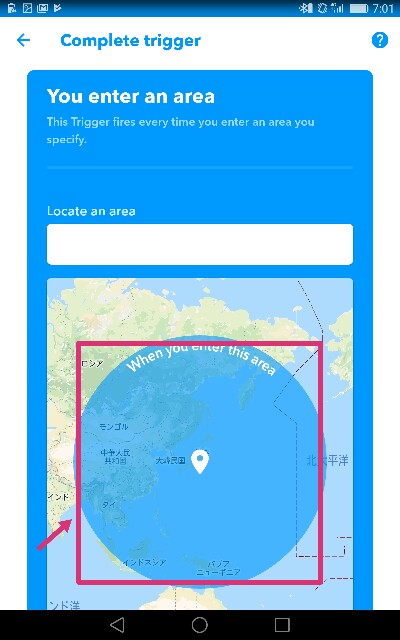
赤枠に大まかな住所を入力して、目的地付近が表示されたら、フリックして目的地を円で囲みます。
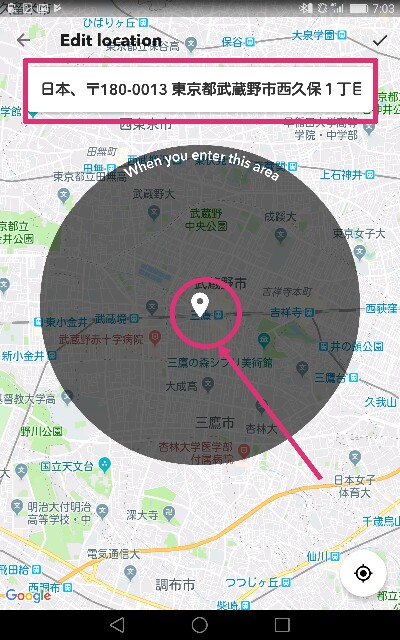
この円の範囲はピンチイン、アウトで調整できるので、大きめに設定してください。
円の半径が最低500メートルになるくらいが目安。決定したら画面右上の「✓」をタップ。
「Creat Trigger」をタップして、条件設定は完了です。
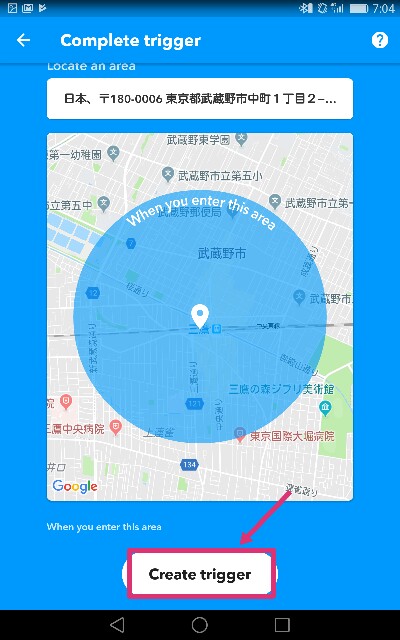
Thatをタップします。
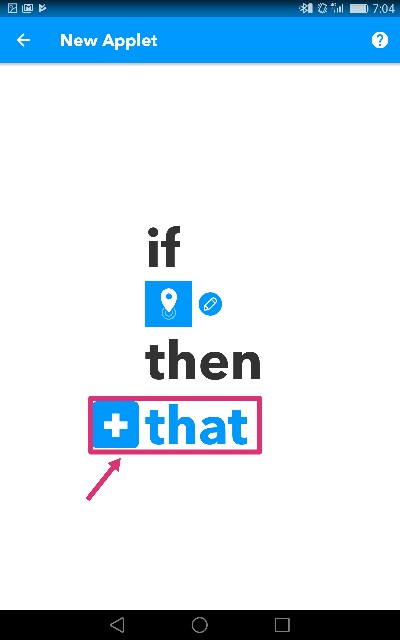
赤枠に「LINE」と入力すると、画面に「LINE」が出てくるのでタップ。(このあとにLINEアカウントとiftttを紐付けるか聞いてくるので許可してください。)
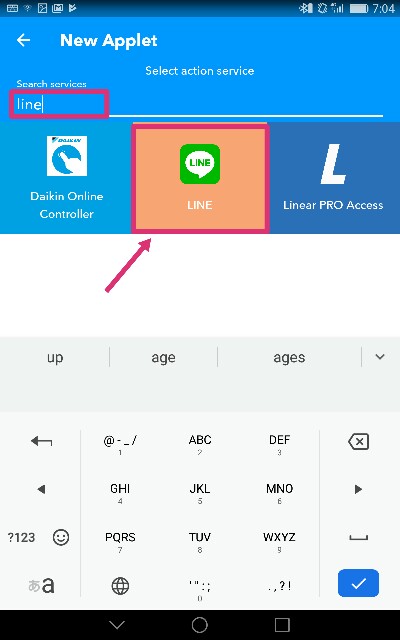
「Send message」をタップ
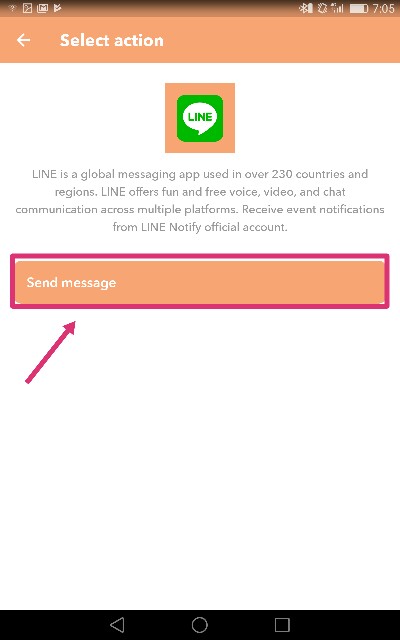
「Recipient」の下をタップすると、LINEで登録されているグループの一覧が表示されます。「1:1でLINE Notifyからメール通知を受け取る」を選びます。
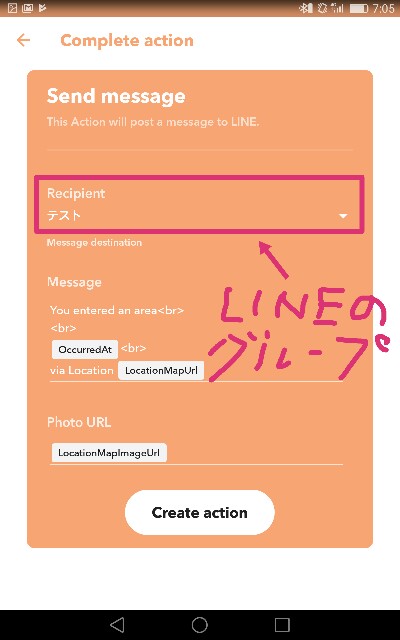
messageの前に「三鷹駅に到着しました」と入力。
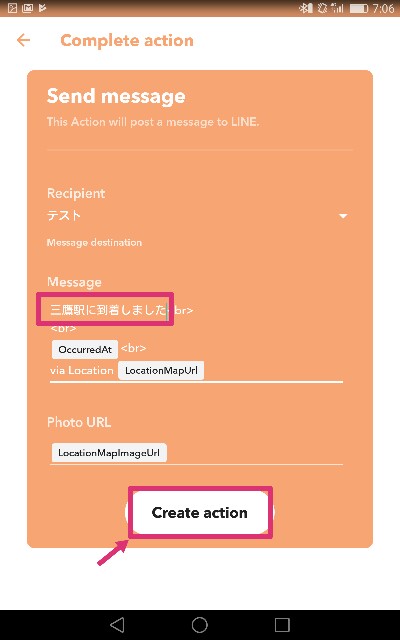
「Finish」をタップで登録完了です。
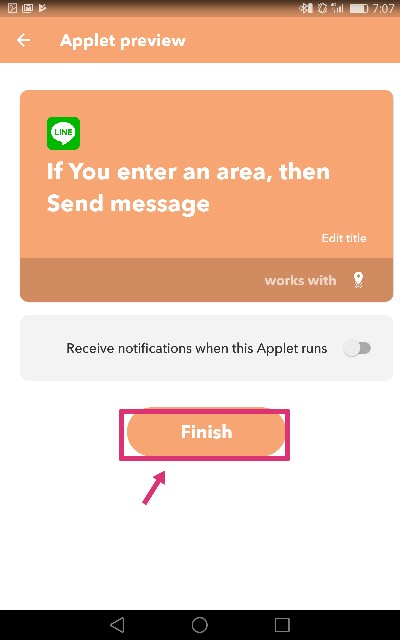
さて、実際に試してみると・・・
三鷹エリアに侵入すると、LINEに「三鷹に到着しました」というメッセージとともに、位置情報と地図が表示されます。
こんな感じ
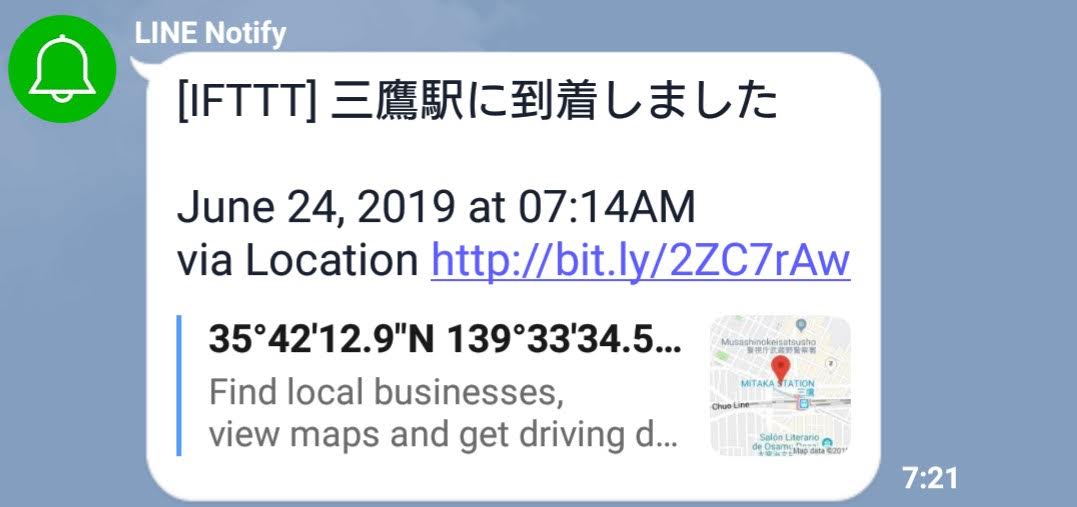
「LINE Nofity」というのが、iftttのLINE名になります。
「LINE Nofity」と「家族の誰か」をLINEのグループで登録しておけば、家族間で現在位置を共有することができます。
これで、自動でかみさんに連絡を入れるアプレット(作ったサービスのことをそう呼びます)が完成です。
補足:アプレットの挙動安定せず・・・
目的地に到着するとLINEに通知は来るのですが、欠点もあります。
実は2回に1回くらい目的地に到着してもLINEに通知が来ないことがあります。
これはおそらく、スマホの状態によるのだと思うのですが、GPSをうまく捕捉できないと通知がこないのだと思われます。
できるだけ目的エリアを大きく指定と記載しましたが、位置情報を拾い易いだろうという狙いがあってのことなんです。
実際、目的エリアが大きいほうが反応は良いです。
因みに運用した結果も記事にしています。「帰ります」を自動化するのは人を選ぶようですw
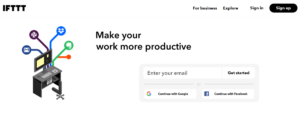
おまけ:AlexaとLINEを連動してみた
なんと、スマートスピーカーとも連動できます。
この仕組み、他の方が作ったアプレットも使えるので、作らなくて探せばこんな事もできます。
画面ひだり下の「Discover」をタップ。
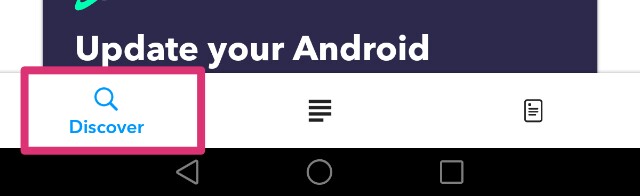
「LINE」と入力して検索すると、以下の赤枠のようなアプレットが見つかるので、タップしてオンすれば使えます。
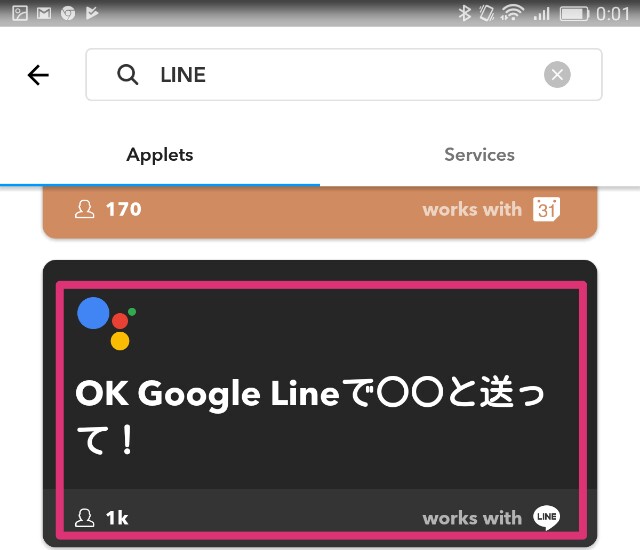
勿論、iftttとのアカウント連動は必要ですが、これなら4ステップくらいですぐに試せます。
Googleアシスタントと連動しているので、google home mini等に「OK google LINEに送信、○✕△(ここでLINEに送りたい内容を話す)」と音声を文字に直したメッセージが届くわけです。
これは驚きました。
因みにAmazon Alexaも連動できるのですが、どうも日本語に対応していないようです。
スマートスピーカーとiftttは相性が良いので、第二弾でその辺の連動周りも詳しく説明していきたいと思います。
なお、スマートスピーカーがよくわからないという人は・・・

こちらの記事を読むとどんなものなのか分かると思いますので是非!
ということで今回はここまで!
実はこのIFTTTの話なんですが、まだ続きます。
残念なオチにつながるのですが、それはまた別のお話で!
残念パパこといのっちでした。
では、また!

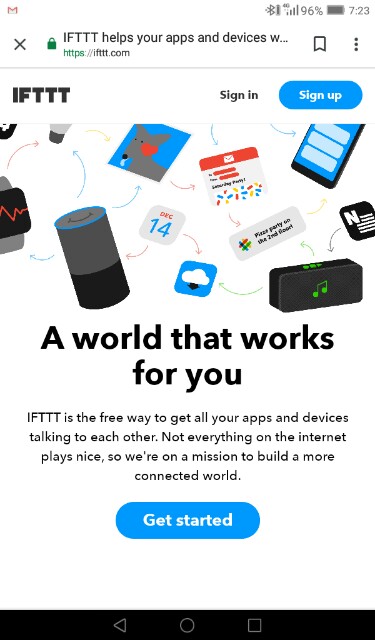
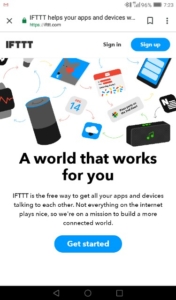
コメント